Como atualizar Fedora 40 para 41
Atualizar o Fedora para uma nova versão é uma ótima maneira de manter o sistema seguro e com os recursos mais recentes. Com o uso do gerenciador de pacotes dnf, o processo é direto e seguro. Vamos ao passo a passo de como atualizar o Fedora 40 para o Fedora 41.
Saiba mais sobre:
1. Realize um Backup dos Arquivos
Embora opcional, fazer um backup dos seus arquivos mais importantes é altamente recomendado. Essa etapa preventiva evita perda de dados em caso de qualquer imprevisto durante o processo de atualização.
2. Prepare o Sistema
Primeiro, é fundamental que todos os pacotes do sistema estejam atualizados antes de iniciar a atualização de versão. Abra um terminal e execute:
sudo dnf upgrade --refreshEste comando garante que você tenha as últimas atualizações e correções aplicadas ao seu sistema.
3. Instale o Plugin de Atualização do Sistema
Para realizar a atualização do Fedora, o plugin de atualização do sistema do dnf é necessário. Este plugin pode já estar instalado, mas se não estiver, você pode instalá-lo com o seguinte comando:
sudo dnf install dnf-plugin-system-upgrade4. Inicie o Processo de Atualização
Agora, com o plugin de atualização configurado, é hora de iniciar o download dos pacotes da nova versão. Certifique-se de usar o número da versão para qual você deseja atualizar. Se estiver, por exemplo, atualizando para o Fedora 41, use o comando:
sudo dnf system-upgrade download --releasever=41Esse comando começará a listar e baixar os pacotes necessários para a versão especificada.
Dica: Se encontrar problemas com dependências, adicione a flag --allowerasing ao comando acima para remover pacotes obsoletos que possam bloquear a atualização.5. Confirme as Dependências e Assine a Chave
Durante o processo de download, o terminal poderá pedir que você aceite uma chave de verificação. Basta pressionar y e confirmar para prosseguir.
6. Reinicie para Concluir a Atualização
Com o download concluído, você agora deve reiniciar o sistema para aplicar a atualização. Use o seguinte comando para iniciar o processo:
sudo dnf system-upgrade rebootDurante a reinicialização, você verá a tela de seleção de kernel. Escolha o kernel preferido e o sistema iniciará a atualização automaticamente.
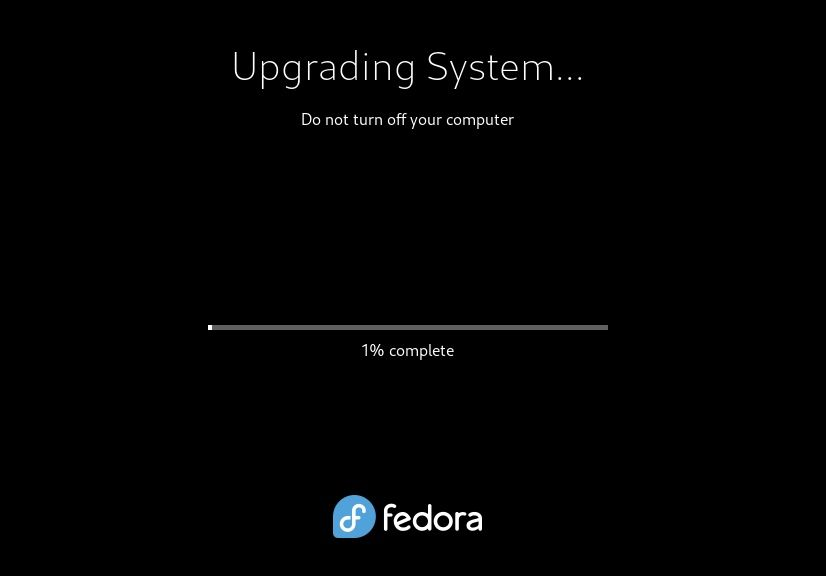
Após a instalação, o Fedora será reiniciado na nova versão, e você poderá desfrutar de todos os novos recursos e melhorias da versão mais recente.
Conheça a galera do itsfoss.com, esse procedimento foi baseado no post dele sobre atualizar fedora.
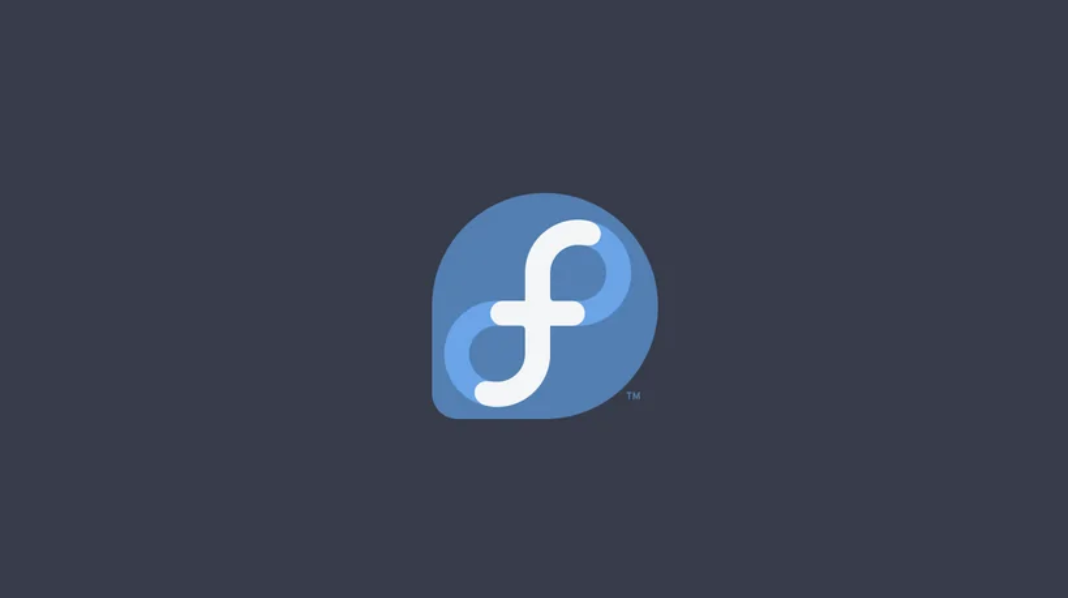



Publicar comentário